كيفية استخدام Google Meet للانضمام إلى اجتماع في الوقت الفعلي أو الدردشة مع شخص ما
بعد التعرف على مشكلات الخصوصية المتعلقة بتطبيق Zoom ، بدأ العديد من الأشخاص في التبديل إلى Google Meet - التي كانت تسمى سابقًا Hangouts Meet . تدعم الأداة مؤتمرات الفيديو على مستوى المؤسسات. إلى جانب ذلك ، فهو مبني على البنية التحتية العالمية القوية والآمنة من Google مما يجعله آمنًا تمامًا للاستخدام ومفيدًا للبقاء على اتصال أو الانضمام إلى الاجتماعات في الوقت الفعلي. في هذا البرنامج التعليمي ، سنغطي طريقة استخدام Google Meet . يمكن لأي شخص(Anyone) الانضمام إلى اجتماع على Meet عبر دعوة!
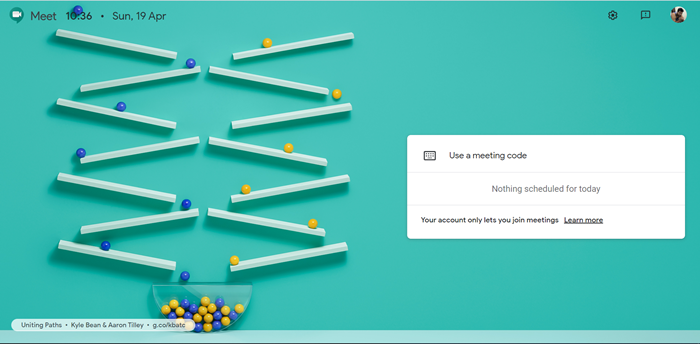
كيفية استخدام Google Meet
يمنحك Google Meet(Google Meet) الوصول إلى البريد الإلكتروني للأعمال ومؤتمرات الفيديو والتخزين عبر الإنترنت وأدوات العمل الأخرى.
1] الانضمام إلى اجتماع
قم بتشغيل المتصفح الذي تختاره وأدخل العنوان التالي - meet.google.com .
عندما يُطلب منك الانضمام إلى الاجتماع ، انقر فوق " الانضمام أو بدء (Join or start) اجتماع"(a meeting’) .
إذا كنت ترغب في إنشاء اسم مستعار للاجتماع الخاص بك حتى يتمكن الأشخاص في مؤسستك من الانضمام بسرعة إلى الاجتماع ، فأدخل اسمًا مستعارًا. اجعله فريدًا لتجنب أي ارتباك ولمنع الأشخاص من الانضمام عن طريق الخطأ.

انقر فوق " متابعة(Continue) " واضغط على زر " انضم الآن ".(Join now)
هنا "إذا كنت ترغب في إضافة شخص ما إلى اجتماع ، فحدد خيارًا:

انقر فوق " نسخ معلومات الانضمام(Copy joining info) " والصق تفاصيل الاجتماع في بريد إلكتروني أو تطبيق آخر. الخيار مخفي. للوصول إليه ، ستحتاج إلى النقر فوق جزء " التفاصيل(Details) " ثم تحديد خيار " نسخ معلومات الانضمام(Copy joining info) ".
Zoom vs Microsoft Teams vs Google Meet vs Skype: How do they compare?
2] أضف الناس
بدلاً من ذلك ، يمكنك النقر فوق " إضافة أشخاص(Add people) " وتحديد خيار:
ضمن قسم " دعوة(Invite) " ، حدد اسمًا أو أدخل عنوان بريد إلكتروني وانقر فوق " إرسال دعوة(Send invite) ".
أيضًا ، ضمن قسم " الاتصال(Call) " ، يمكنك إدخال رقم هاتف والضغط على أيقونة " اتصال ".(Call)
3] ابدأ الاتصال

عندما يتصل بك الشخص ، سترى شريطًا في الأسفل للسماح لك بإجراء مكالمة فيديو مع الشخص أو إجراء مكالمة صوتية.

عند تحديد خيار مكالمة الفيديو ، سيكون الشخص مرئيًا على شاشتك ويمكنك بدء اجتماعك على الفور.
يمكنك إرسال رابط اجتماع إلى أشخاص خارج مؤسستك ، ولكن قد يحتاج شخص من داخل مؤسستك إلى منحهم حق الوصول إلى اجتماع الفيديو.
آمل أن يساعد هذا البرنامج التعليمي المبتدئين في بدء استخدام Google Meet .
اقرأ التالي(Read next) : نصائح وحيل Google Meet(Google Meet Tips and Tricks) لمساعدتك في الحفاظ على إنتاجيتك.
Related posts
Google Meet microphone لا تعمل على Windows 10
كيفية إضافة Zoom Gallery feature إلى Google Meet
Zoom vs Microsoft Teams مقابل Google Meet vs Skype
كيفية إزالة Google Meet من Gmail sidebar
كيفية Blur Background في Google Meet
كيفية إصلاح عدم وجود كاميرا في Google Meet (2021)
كيفية استيراد أو تصدير الإشارات المرجعية Google Chrome إلى HTML file
Google Drive أشرطة الفيديو لا تلعب أو تظهر blank screen
Android Fragmentation Definition، Problem، Issue، Chart
كيفية تغيير Default Print Settings في Google Chrome
كيفية تدوير النص في تطبيق Web Google Sheets
كيفية إنشاء Drop Cap في Google Docs في بضع دقائق
Fix ERR_SPDY_PROTOCOL_ERROR error في Google Chrome
كيفية إصلاح أخطاء File Download على Google Chrome browser
يوضح OTT: ما هو تطبيق Google Meet وكيفية استخدامه
Error Code 105 ERR_NAME_NOT_RESOLVED في Google Chrome
Fix Google Docs Spellcheck لا يعمل بشكل صحيح
أفضل إضافة Google Sheets لتحسين الإنتاجية
كيفية إدراج Text Box في Google Docs
كيفية تغيير Your Name على Google Meet
